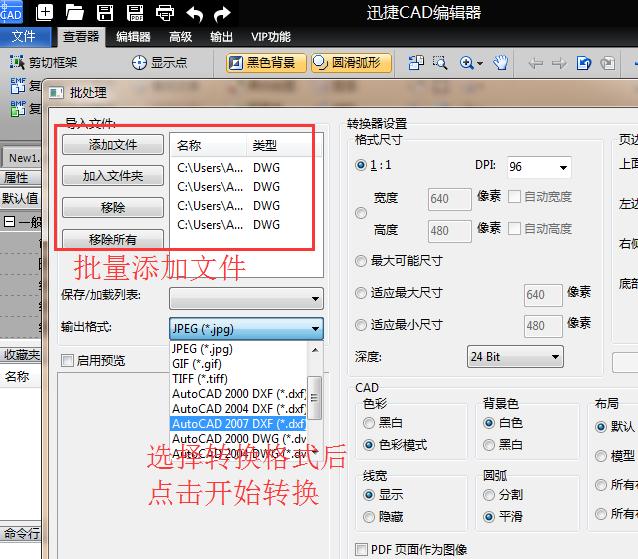电脑图标尺寸多少合适(电脑入门十)
一、图标更改祥式
1、系统图标更改
方法——右键(出现临时菜单)——个性化——(点击)更改桌面图标。
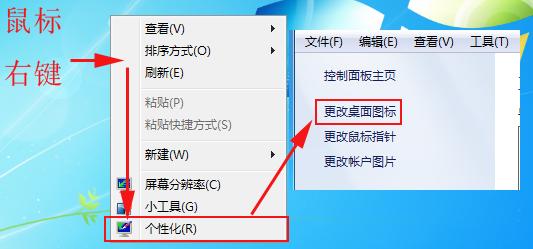
1 图
A:系统图标隐藏\显示——如隐藏“控制面板”图标——点击"控制面板"前面“√”即把“√”去掉即可。 如下图
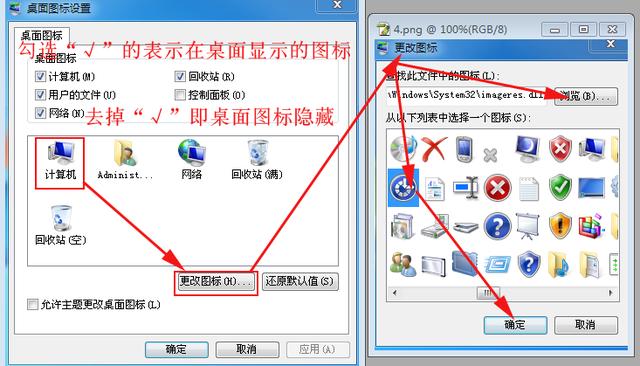
2 图
B:若显示"控制面板"图标——点击"控制面板"前面方框——显示“√”即可。
C:更改系统图标祥式——如图2:更改"计算机"图标——点击“计算机”——更改图标——选择图片祥式(也可选“浏览”——在电脑中选择其它图标祥式)——确定。
2、应用图标更改——如下图操作即可——鼠标箭头指在该图标上——右键——属性——更改图标——选择祥式——确定。
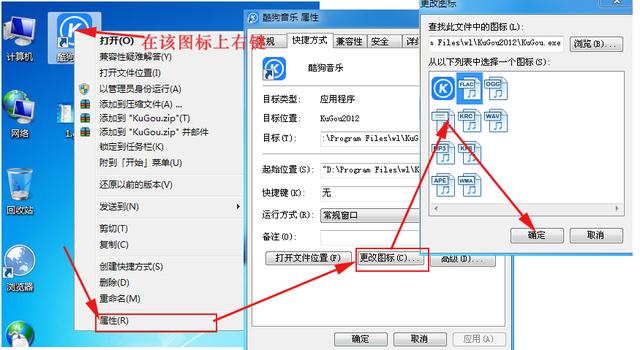
3、文件夹图标更改——同上——按图片指示标操作即可。

二、显示图标方式
1、在桌面上——按住ctrl键同时,滚动鼠标中键(滑轮)——更改图标显示大小。
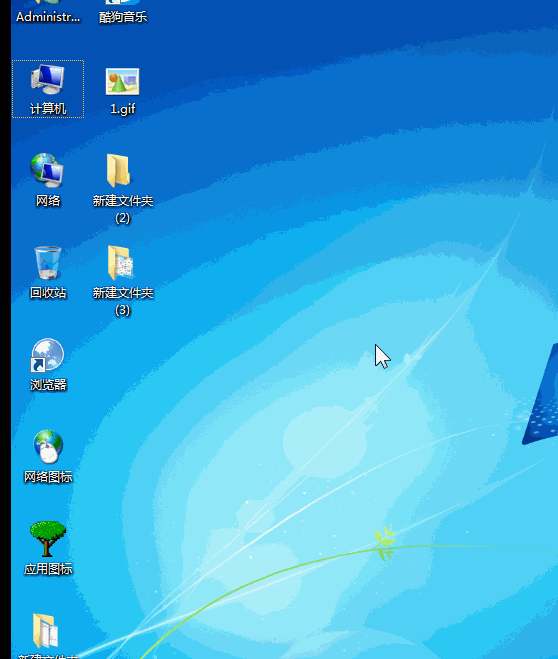
2、在程序窗口上同 1操作——改变图标显示方式,如下图!

3、改变图标大小、及图标间距、图标文字大小——如下图指示操作。
桌面——右键——个性化——窗口颜色——高级外观设置——项目——选择“图标”、“图标间距(水平)”、“图标间距(垂直)”三项调整。

动画演示一次
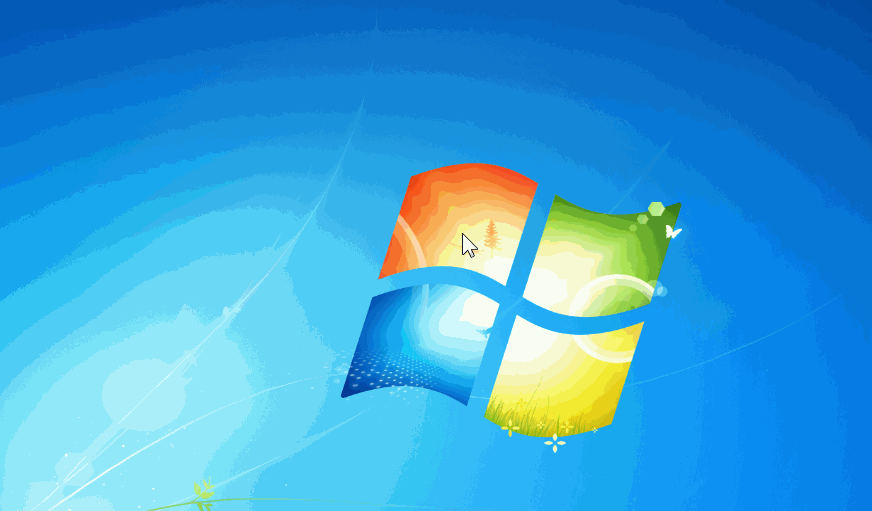
到此为止!
,免责声明:本文仅代表文章作者的个人观点,与本站无关。其原创性、真实性以及文中陈述文字和内容未经本站证实,对本文以及其中全部或者部分内容文字的真实性、完整性和原创性本站不作任何保证或承诺,请读者仅作参考,并自行核实相关内容。文章投诉邮箱:anhduc.ph@yahoo.com